はじめに
最近 Raspberry Pi3を購入してRaspbian を導入しました。
購入したものの目的があった訳ではないので、とりあえず今流行りの Python の基本を学んでみようと思い
.pyファイルを作って開いて見たところThonnyとか言うアプリが立ち上がりました。
何これ?と思って調べるとPython用のIDEらしくLinuxはもとよりMacやWindowsでも使えるみたい。
何より説明が不要なくらいシンプル。
試しにWindowsにもインストールして使ってみました。
公式サイト
特徴
- pythonが同梱されているのですぐ使える(既に入れているバージョンのPythonも使える)
- ステップ実行が可能
- 変数の一覧で中身を確認できる
- シンタックスエラーも分かりやすく警告してくれる
- コードの補完もしてくれる
- 外部プラグインが利用可能
不満
- ステップ実行は出来るが必ずトップから順次実行するのがやだ(ブレークポイントが無い)
- 変数のウォッチがリアルタイムで見れない(処理完了時の値を表示しっぱなし)
- インストール画面がなんかウィルス臭い(笑)
なので巨大な規模のプログラムには使えません。
しかし練習用には凄く向いています。
Thonnyを一言で表すなら初心者向けのPython統合開発環境
Python用のIDEは沢山ありますが、まずこちらを使ってみて物足りなくなったらPyScripterなどに移行する事をおすすめします。
パッケージの導入の仕方
Pythonで書かれたパッケージソフトウェアをインストール・管理するために
pipと言うパッケージ管理システムを導入する必要がありますが
pip は Python 3.4 以降では Python 本体に同梱されているのですぐに使う事が出来ます。
試しにHTTPリクエストを簡単に扱うことができるRequestsパッケージを導入してみます。
-
Tools -> Open system shell...を開く -
pip install requestsと打ってRequestパッケージを導入 -
Tools -> Manage Packagesを確認してrequestがあるかどうか確認する
コマンドラインで以下の設定をします
コマンドプロンプトを立ち上げてThonnyをインストールしているパスに移動します。
C:\>cd C:\Users\[User名]\AppData\Local\Programs\Thonny\

python -m pip install requestsを打ちます。
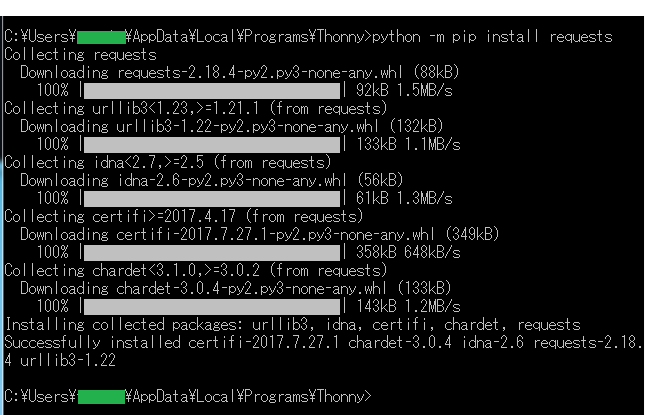 ~~
~~
WindowsのThonnyはC:\Users\[user-folder]\.thonny\BundledPython36を参照しているみたいです。
メソッドの補完
Ctrl + Space もしくは TABキーで補完ができます。
TABはタブ機能に割り当てたいのだけどこれはデフォなのかな?